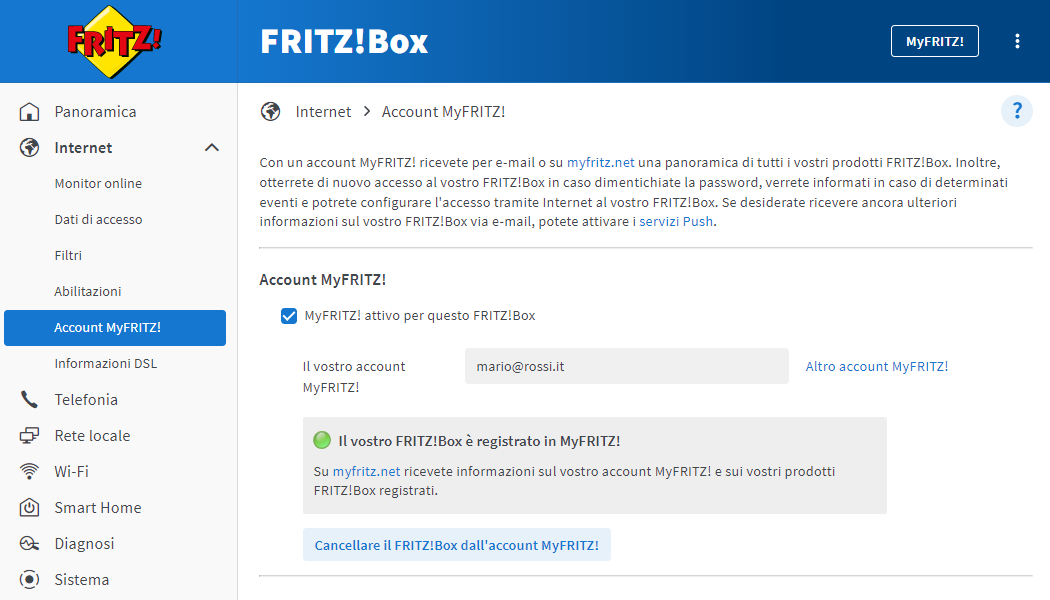Banca dati informativa
AVM Content
- FRITZ!Box 7690
- FRITZ!Box 7590 AX
- FRITZ!Box 7590
- FRITZ!Box 7583
- FRITZ!Box 7583 VDSL
- FRITZ!Box 7560
- FRITZ!Box 7530 AX
- FRITZ!Box 7530
- FRITZ!Box 7520
- FRITZ!Box 7490
- FRITZ!Box 7430
- FRITZ!Box 7390
- FRITZ!Box 7360
- FRITZ!Box 6890 LTE
- FRITZ!Box 6850 5G
- FRITZ!Box 6850 LTE
- FRITZ!Box 6840 LTE
- FRITZ!Box 6820 LTE
Creare un account MyFRITZ! e configurarlo nel FRITZ!Box
MyFRITZ! informa regolarmente sullo stato dei propri prodotti FRITZ!, sugli aggiornamenti disponibili e su altre novità e consente di accedere in modo sicuro al FRITZ!Box via Internet. Tramite smartphone, tablet oppure computer è quindi possibile in qualunque momento e luogo
- controllare la lista chiamate del FRITZ!Box e ascoltare i messaggi vocali ricevuti dalla segreteria telefonica.
- accedere a FRITZ!NAS per caricare e scaricare file oppure riprodurre i contenuti multimediali.
- leggere informazioni sullo stato dall'interfaccia utente del FRITZ!Box e modificare impostazioni.
- gestire i dispositivi Smart Home nella rete locale del FRITZ!Box (ad esempio, FRITZ!DECT 200) e controllare il consumo di energia dei dispositivi collegati.
I dati personali rimangono salvati sempre ed esclusivamente sul FRITZ!Box e non vengono trasmessi né al server MyFRITZ!Net né ad altri servizi o provider.
Per poter utilizzare MyFRITZ! è solo necessario creare il proprio account MyFRITZ! personale e configurarlo nel proprio FRITZ!Box. Si prega di fare attenzione alle condizioni di utilizzo di MyFRITZ!.
Requisiti / Limitazioni
- Il FRITZ!Box deve ricevere dal provider Internet un indirizzo IPv6 o un indirizzo IPv4 pubblico.
Nota:Tutte le indicazioni sulle funzioni e le impostazioni in questa guida fanno riferimento al FRITZ!OS attuale del FRITZ!Box.
1 Configurare l'account MyFRITZ!
Se il proprio FRITZ!Box non è ancora registrato su MyFRITZ!:
- Cliccare nell'interfaccia utente del FRITZ!Box su "Internet".
- Cliccare nel menu "Internet" su "Account MyFRITZ!".
- Inserire nel campo "Il vostro indirizzo e-mail" il proprio indirizzo e-mail.
- Cliccare su "Avanti". MyFRITZ!Net invierà ora una e-mail con il link di conferma per il proprio FRITZ!Box.
-
Importante:Se non è stata ricevuta alcuna e-mail, la e-mail è stata classificata come pubblicità indesiderata (spam). Verificare in tal caso la cartella spam della propria casella di posta.
-
- Aprire la e-mail ricevuta da MyFRITZ!Net.
- Cliccare nella e-mail sul pulsante "Registrare il vostro FRITZ!Box" e, dopo essere stati inoltrati sul sito web di MyFRITZ!Net, cliccare sul link "Configurazione dell'account MyFRITZ!".
- Inserire nei campi "Password" e "Conferma password" una nuova password che non è ancora stata utilizzata. La password per MyFRITZ! sarà necessaria in seguito per effettuare l'accesso a myfritz.net.
- Cliccare su "Completare la procedura".
2 Configurare la password per MyFRITZ!
Se il proprio FRITZ!Box è già registrato su MyFRITZ!, ma non è ancora stata assegnata una password MyFRITZ! per l'accesso a myfritz.net:
- Accedere in un browser a myfritz.net.
- Cliccare sotto i campi per l'indirizzo e-mail e la password MyFRITZ! sul link "Assegnare o cambiare la password".
- Inserire nel campo l'indirizzo e-mail con il quale è stata effettuata la registrazione a MyFRITZ!Net.
- Cliccare su "Richiedere la password MyFRITZ!".
- Risolvere il CAPTCHA. MyFRITZ!Net invierà ora una e-mail.
-
Importante:Se non è stata ricevuta alcuna e-mail, la e-mail è stata classificata come pubblicità indesiderata (spam). Verificare in tal caso la cartella spam della propria casella di posta.
-
- Aprire la e-mail ricevuta da MyFRITZ!Net e cliccare sul pulsante "Assegnare una nuova password a MyFRITZ!".
- Inserire nei campi "Password" e "Conferma password" una nuova password che non è ancora stata utilizzata. La password per MyFRITZ! sarà necessaria in seguito per effettuare l'accesso a myfritz.net.
- Cliccare su "Completare la procedura".
3 Configurare l'accesso da Internet con MyFRITZ!
Se si desidera accedere al FRITZ!Box da Internet tramite MyFRITZ!:
- Cliccare nell'interfaccia utente del FRITZ!Box su "Internet".
- Cliccare nel menu "Internet" su "Account MyFRITZ!".
- Cliccare sul pulsante "Configurare l'accesso da Internet con MyFRITZ!".
- Cliccare sul pulsante "Configurazione di utenti FRITZ!Box".
- Se nel FRITZ!Box è configurato un solo utente, questo utente verrà selezionato automaticamente per l'accesso da Internet al proprio FRITZ!Box.
- Se nel FRITZ!Box sono configurati più utenti, selezionare un utente già presente oppure cliccare su "Nuovo utente" e configurare un nuovo utente per l'accesso da Internet al proprio FRITZ!Box.
Nota:L'utente FRITZ!Box sarà necessario in seguito per accedere al FRITZ!Box dopo essere stati inoltrati da myfritz.net. La password di questo utente non viene trasmessa a myfritz.net, ma viene invece salvata esclusivamente nel proprio FRITZ!Box.
- Se nel FRITZ!Box sono configurati più utenti, selezionare un utente già presente oppure cliccare su "Nuovo utente" e configurare un nuovo utente per l'accesso da Internet al proprio FRITZ!Box.
- Cliccare su "Applica" per salvare le impostazioni.
L'account MyFRITZ! è ora creato e configurato nel FRITZ!Box. Il FRITZ!Box si registra ora automaticamente su MyFRITZ!Net ed è possibile accedere al FRITZ!Box tramite myfritz.net.